MFC定时器使用
- 格式:ppt
- 大小:255.00 KB
- 文档页数:28

定时函数的应用综述
当我们在衡量一个函数的运行时间,或者是判断一个算法的时间效率,或者在程序中我们需要一个定时器来定时执行一个特定的操作,如闹铃、时钟、多媒体、游戏动画等,都要用到时间函数。
编译器和时间函数为我们提供了很多时间函数,而这些函数的精度和用法也是各不相同的。
下面我们就对几种常见的定时函数进行比较、详述:
小结:以上提到的9种时间函数,由于他们的用处不同,其精度也有很大的差异,用户可以根据不同的需求选择合适的时间函数。
本文原始资料来源于网络,经个人加工形成,有些函数由于没有经过自己的测试,资料不一定准确,在选择了具体的函数之后,使用时尚须查阅该函数具体的资料。
我在程序中使用过的函数举例:
1:Sleep(1000)
//延时1s,多用于多线程程序中,如果在单个线程的程序中使用,有类似死机现象。
2、Timer事件:
该函数使用比较简单,但由于其精度与系统繁忙程度有关,在不需精确定时的场合应用非常好用,但如果需要精确定时,建议不要使用;
(1)定时setTimer(1,1000,NULL)//为定时器一设置一个1秒的周期
(2)在应用程序中添加OnTime()
{
CDC * pDC;
pDC->TextOut(100,100,“This is a test!”);
}//消息响应函数,在该函数中处理你想有响应的事件。
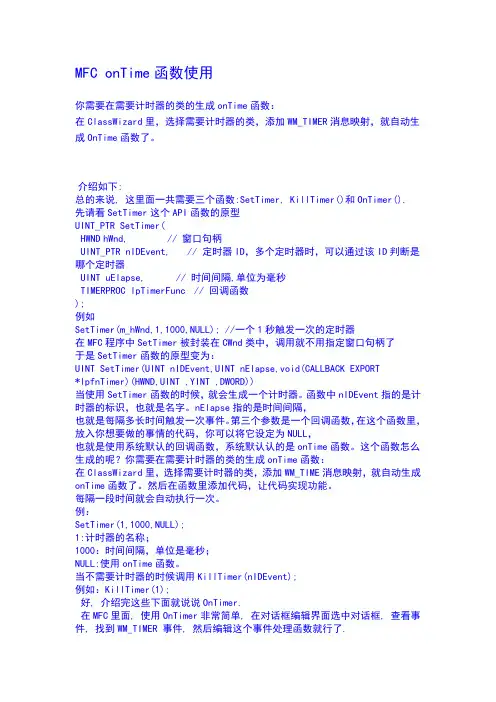
MFC onTime函数使用你需要在需要计时器的类的生成onTime函数:在ClassWizard里,选择需要计时器的类,添加WM_TIMER消息映射,就自动生成OnTime函数了。
介绍如下:总的来说, 这里面一共需要三个函数:SetTimer, KillTimer()和OnTimer().先请看SetTimer这个API函数的原型UINT_PTR SetTimer(HWND hWnd,// 窗口句柄UINT_PTR nIDEvent,// 定时器ID,多个定时器时,可以通过该ID判断是哪个定时器UINT uElapse,// 时间间隔,单位为毫秒TIMERPROC lpTimerFunc// 回调函数);例如SetTimer(m_hWnd,1,1000,NULL); //一个1秒触发一次的定时器在MFC程序中SetTimer被封装在CWnd类中,调用就不用指定窗口句柄了于是SetTimer函数的原型变为:UINT SetTimer(UINT nIDEvent,UINT nElapse,void(CALLBACK EXPORT*lpfnTimer)(HWND,UINT ,YINT ,DWORD))当使用SetTimer函数的时候,就会生成一个计时器。
函数中nIDEvent指的是计时器的标识,也就是名字。
nElapse指的是时间间隔,也就是每隔多长时间触发一次事件。
第三个参数是一个回调函数,在这个函数里,放入你想要做的事情的代码,你可以将它设定为NULL,也就是使用系统默认的回调函数,系统默认认的是onTime函数。
这个函数怎么生成的呢?你需要在需要计时器的类的生成onTime函数:在ClassWizard里,选择需要计时器的类,添加WM_TIME消息映射,就自动生成onTime函数了。
然后在函数里添加代码,让代码实现功能。
每隔一段时间就会自动执行一次。
例:SetTimer(1,1000,NULL);1:计时器的名称;1000:时间间隔,单位是毫秒;NULL:使用onTime函数。
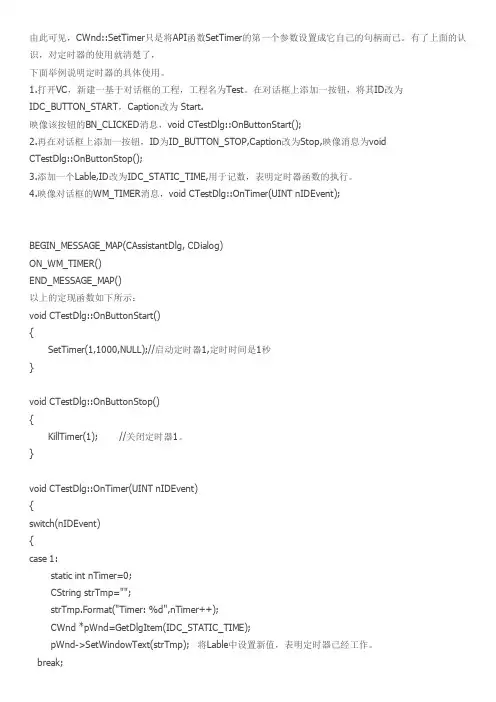
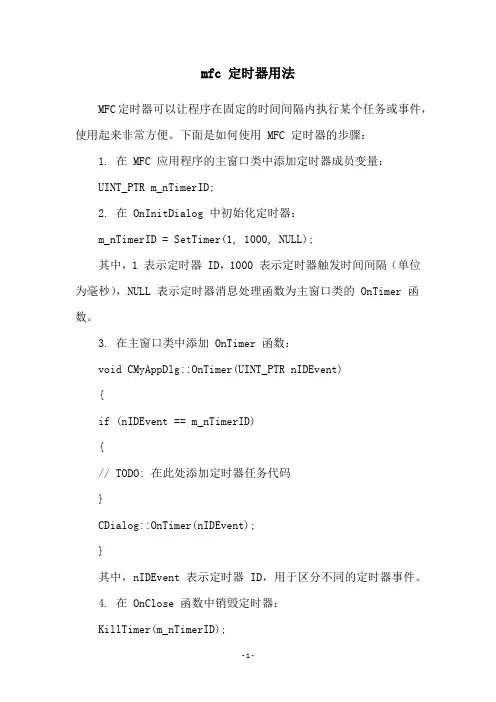
mfc 定时器用法
MFC定时器可以让程序在固定的时间间隔内执行某个任务或事件,使用起来非常方便。
下面是如何使用 MFC 定时器的步骤:
1. 在 MFC 应用程序的主窗口类中添加定时器成员变量:
UINT_PTR m_nTimerID;
2. 在 OnInitDialog 中初始化定时器:
m_nTimerID = SetTimer(1, 1000, NULL);
其中,1 表示定时器 ID,1000 表示定时器触发时间间隔(单位为毫秒),NULL 表示定时器消息处理函数为主窗口类的 OnTimer 函数。
3. 在主窗口类中添加 OnTimer 函数:
void CMyAppDlg::OnTimer(UINT_PTR nIDEvent)
{
if (nIDEvent == m_nTimerID)
{
// TODO: 在此处添加定时器任务代码
}
CDialog::OnTimer(nIDEvent);
}
其中,nIDEvent 表示定时器 ID,用于区分不同的定时器事件。
4. 在 OnClose 函数中销毁定时器:
KillTimer(m_nTimerID);
这样,当主窗口关闭时,定时器也会被销毁。
总之,MFC 定时器使用起来非常简单,只需要在程序中添加定时器成员变量、初始化定时器、编写定时器任务代码和销毁定时器即可。
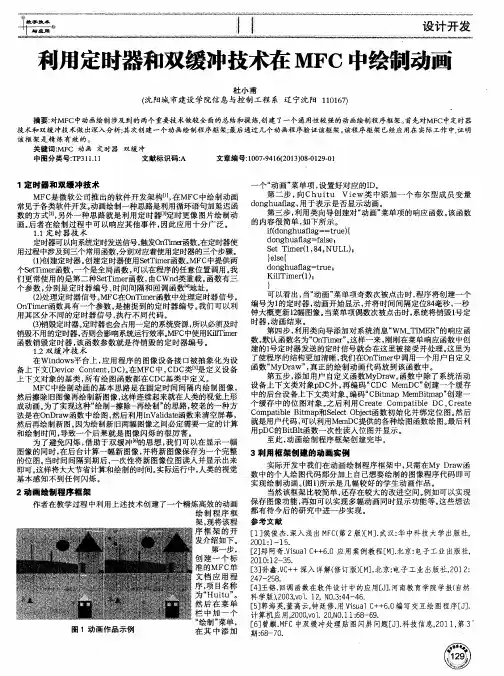
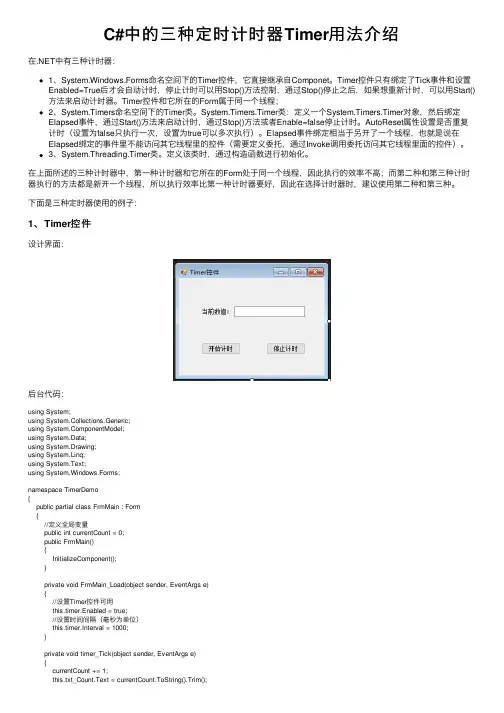
C#中的三种定时计时器Timer⽤法介绍在.NET中有三种计时器:1、System.Windows.Forms命名空间下的Timer控件,它直接继承⾃Componet。
Timer控件只有绑定了Tick事件和设置Enabled=True后才会⾃动计时,停⽌计时可以⽤Stop()⽅法控制,通过Stop()停⽌之后,如果想重新计时,可以⽤Start()⽅法来启动计时器。
Timer控件和它所在的Form属于同⼀个线程;2、System.Timers命名空间下的Timer类。
System.Timers.Timer类:定义⼀个System.Timers.Timer对象,然后绑定Elapsed事件,通过Start()⽅法来启动计时,通过Stop()⽅法或者Enable=false停⽌计时。
AutoReset属性设置是否重复计时(设置为false只执⾏⼀次,设置为true可以多次执⾏)。
Elapsed事件绑定相当于另开了⼀个线程,也就是说在Elapsed绑定的事件⾥不能访问其它线程⾥的控件(需要定义委托,通过Invoke调⽤委托访问其它线程⾥⾯的控件)。
3、System.Threading.Timer类。
定义该类时,通过构造函数进⾏初始化。
在上⾯所述的三种计时器中,第⼀种计时器和它所在的Form处于同⼀个线程,因此执⾏的效率不⾼;⽽第⼆种和第三种计时器执⾏的⽅法都是新开⼀个线程,所以执⾏效率⽐第⼀种计时器要好,因此在选择计时器时,建议使⽤第⼆种和第三种。
下⾯是三种定时器使⽤的例⼦:1、Timer控件设计界⾯:后台代码:using System;using System.Collections.Generic;using ponentModel;using System.Data;using System.Drawing;using System.Linq;using System.Text;using System.Windows.Forms;namespace TimerDemo{public partial class FrmMain : Form{//定义全局变量public int currentCount = 0;public FrmMain(){InitializeComponent();}private void FrmMain_Load(object sender, EventArgs e){//设置Timer控件可⽤this.timer.Enabled = true;//设置时间间隔(毫秒为单位)this.timer.Interval = 1000;}private void timer_Tick(object sender, EventArgs e){currentCount += 1;this.txt_Count.Text = currentCount.ToString().Trim();}private void btn_Start_Click(object sender, EventArgs e) {//开始计时this.timer.Start();}private void btn_Stop_Click(object sender, EventArgs e) {//停⽌计时this.timer.Stop();}}}2、System.Timers.Timer设计界⾯:后台代码:using System;using System.Collections.Generic;using ponentModel;using System.Data;using System.Drawing;using System.Linq;using System.Text;using System.Windows.Forms;namespace TimersTimer{public partial class FrmMain : Form{//定义全局变量public int currentCount = 0;//定义Timer类System.Timers.Timer timer;//定义委托public delegate void SetControlValue(string value);public FrmMain(){InitializeComponent();}private void Form1_Load(object sender, EventArgs e) {InitTimer();}/// <summary>/// 初始化Timer控件/// </summary>private void InitTimer(){//设置定时间隔(毫秒为单位)int interval = 1000;timer = new System.Timers.Timer(interval);//设置执⾏⼀次(false)还是⼀直执⾏(true)timer.AutoReset = true;//设置是否执⾏System.Timers.Timer.Elapsed事件timer.Enabled = true;//绑定Elapsed事件timer.Elapsed += new System.Timers.ElapsedEventHandler(TimerUp);}/// <summary>/// Timer类执⾏定时到点事件/// </summary>/// <param name="sender"></param>/// <param name="e"></param>private void TimerUp(object sender, System.Timers.ElapsedEventArgs e){try{currentCount += 1;this.Invoke(new SetControlValue(SetTextBoxText),currentCount.ToString()); }catch (Exception ex){MessageBox.Show("执⾏定时到点事件失败:" + ex.Message);}}/// <summary>/// 设置⽂本框的值/// </summary>/// <param name="strValue"></param>private void SetTextBoxText(string strValue){this.txt_Count.Text = this.currentCount.ToString().Trim();}private void btn_Start_Click(object sender, EventArgs e){timer.Start();}private void btn_Stop_Click(object sender, EventArgs e){timer.Stop();}}}3、System.Threading.Timer设计界⾯:后台代码:using System;using System.Collections.Generic;using ponentModel;using System.Data;using System.Drawing;using System.Linq;using System.Text;using System.Windows.Forms;using System.Threading;namespace Threading.Timer{public partial class FrmMain : Form{//定义全局变量public int currentCount = 0;//定义Timer类System.Threading.Timer threadTimer;//定义委托public delegate void SetControlValue(object value);public FrmMain(){InitializeComponent();}private void FrmMain_Load(object sender, EventArgs e){InitTimer();}/// <summary>/// 初始化Timer类/// </summary>private void InitTimer(){threadTimer = new System.Threading.Timer(new TimerCallback(TimerUp), null, Timeout.Infinite, 1000);}/// <summary>/// 定时到点执⾏的事件/// </summary>/// <param name="value"></param>private void TimerUp(object value){currentCount += 1;this.Invoke(new SetControlValue(SetTextBoxValue), currentCount);}/// <summary>/// 给⽂本框赋值/// </summary>/// <param name="value"></param>private void SetTextBoxValue(object value){this.txt_Count.Text = value.ToString();}/// <summary>/// 开始/// </summary>/// <param name="sender"></param>/// <param name="e"></param>private void btn_Start_Click(object sender, EventArgs e){//⽴即开始计时,时间间隔1000毫秒threadTimer.Change(0, 1000);}/// <summary>/// 停⽌/// </summary>/// <param name="sender"></param>/// <param name="e"></param>private void btn_Stop_Click(object sender, EventArgs e){//停⽌计时threadTimer.Change(Timeout.Infinite, 1000);}}}代码下载链接:到此这篇关于C#中的三种定时计时器Timer⽤法的⽂章就介绍到这了。

定时函数的应用综述
当我们在衡量一个函数的运行时间,或者是判断一个算法的时间效率,或者在程序中我们需要一个定时器来定时执行一个特定的操作,如闹铃、时钟、多媒体、游戏动画等,都要用到时间函数。
编译器和时间函数为我们提供了很多时间函数,而这些函数的精度和用法也是各不相同的。
下面我们就对几种常见的定时函数进行比较、详述:
小结:以上提到的9种时间函数,由于他们的用处不同,其精度也有很大的差异,用户可以根据不同的需求选择合适的时间函数。
本文原始资料来源于网络,经个人加工形成,有些函数由于没有经过自己的测试,资料不一定准确,在选择了具体的函数之后,使用时尚须查阅该函数具体的资料。
我在程序中使用过的函数举例: 1:Sleep(1000)
//
延时1s ,多用于多线程程序中,如果在单个线程的程序中使用,有类似死机现象。
2、Timer 事件:
该函数使用比较简单,但由于其精度与系统繁忙程度有关,在不需精确定时的场合应用非常好用,但如果需要精确定时,建议不要使用;
(1) 定时 setTimer(1,1000,NULL)//为定时器一设置一个1秒的周期 (2) 在应用程序中添加OnTime() {
CDC * pDC;
pDC->TextOut(100,100,“This is a test!”);
}//消息响应函数,在该函数中处理你想有响应的事件。
3、TimeSetEvent()函数。

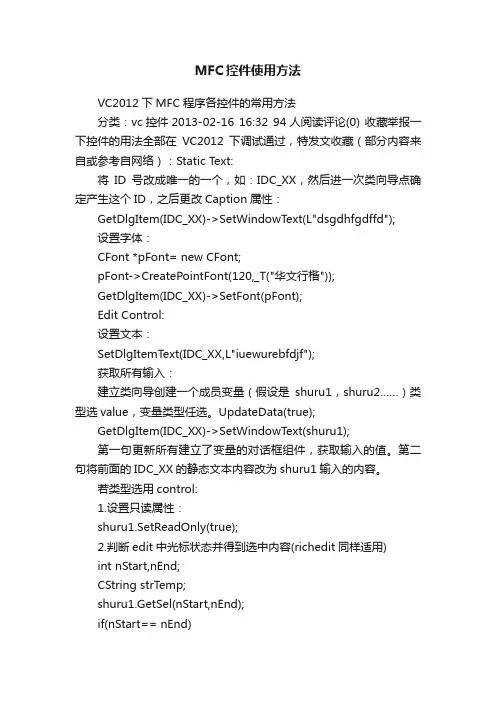
MFC控件使用方法VC2012下MFC程序各控件的常用方法分类:vc控件2013-02-16 16:32 94人阅读评论(0) 收藏举报一下控件的用法全部在VC2012下调试通过,特发文收藏(部分内容来自或参考自网络):Static Text:将ID号改成唯一的一个,如:IDC_XX,然后进一次类向导点确定产生这个ID,之后更改Caption属性:GetDlgItem(IDC_XX)->SetWindowText(L"dsgdhfgdffd");设置字体:CFont *pFont= new CFont;pFont->CreatePointFont(120,_T("华文行楷"));GetDlgItem(IDC_XX)->SetFont(pFont);Edit Control:设置文本:SetDlgItemT ext(IDC_XX,L"iuewurebfdjf");获取所有输入:建立类向导创建一个成员变量(假设是shuru1,shuru2……)类型选value,变量类型任选。
UpdateData(true);GetDlgItem(IDC_XX)->SetWindowText(shuru1);第一句更新所有建立了变量的对话框组件,获取输入的值。
第二句将前面的IDC_XX的静态文本内容改为shuru1输入的内容。
若类型选用control:1.设置只读属性:shuru1.SetReadOnly(true);2.判断edit中光标状态并得到选中内容(richedit同样适用)int nStart,nEnd;CString strTemp;shuru1.GetSel(nStart,nEnd);if(nStart== nEnd){strTemp.Format(_T("光标在%d" ),nStart);AfxMessageBox(strTemp);}else{//得到edit选中的内容shuru1.GetWindowText(strTemp);strTemp= strTemp.Mid(nStart,nEnd-nStart);AfxMessageBox(strTemp);}其中nStart和nEnd分别表示光标的起始和终止位置,从0开始。
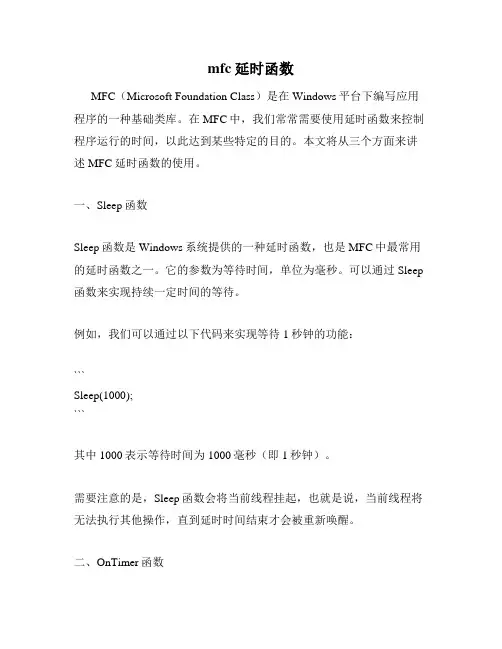
mfc延时函数MFC(Microsoft Foundation Class)是在Windows平台下编写应用程序的一种基础类库。
在MFC中,我们常常需要使用延时函数来控制程序运行的时间,以此达到某些特定的目的。
本文将从三个方面来讲述MFC延时函数的使用。
一、Sleep函数Sleep函数是Windows系统提供的一种延时函数,也是MFC中最常用的延时函数之一。
它的参数为等待时间,单位为毫秒。
可以通过Sleep 函数来实现持续一定时间的等待。
例如,我们可以通过以下代码来实现等待1秒钟的功能:```Sleep(1000);```其中1000表示等待时间为1000毫秒(即1秒钟)。
需要注意的是,Sleep函数会将当前线程挂起,也就是说,当前线程将无法执行其他操作,直到延时时间结束才会被重新唤醒。
二、OnTimer函数OnTimer函数是MFC消息机制中一个比较常用的函数,它可以实现定时器的功能。
通过定时器,我们可以实现在一定时间段内反复执行某些操作,例如定时更新UI界面、定时采集传感器数据等等。
要实现定时器功能,我们需要在MFC消息函数中添加以下代码:```SetTimer(nIDEvent, nElapse, NULL);```其中nIDEvent为定时器ID,nElapse为定时周期,单位为毫秒,NULL 为定时器处理函数,如果不需要处理函数可以传入NULL。
接下来,我们需要在消息函数中添加以下代码:```void CDialogExExampleDlg::OnTimer(UINT_PTR nIDEvent){// TODO: 在此添加消息处理程序代码和/或调用默认值if (nIDEvent == 1) //定时器ID{//定时器处理函数内容}CDialogEx::OnTimer(nIDEvent);```其中,OnTimer函数中nIDEvent为定时器ID,需要与SetTimer函数中的nIDEvent对应,以便程序能够识别定时器并执行相应的操作。
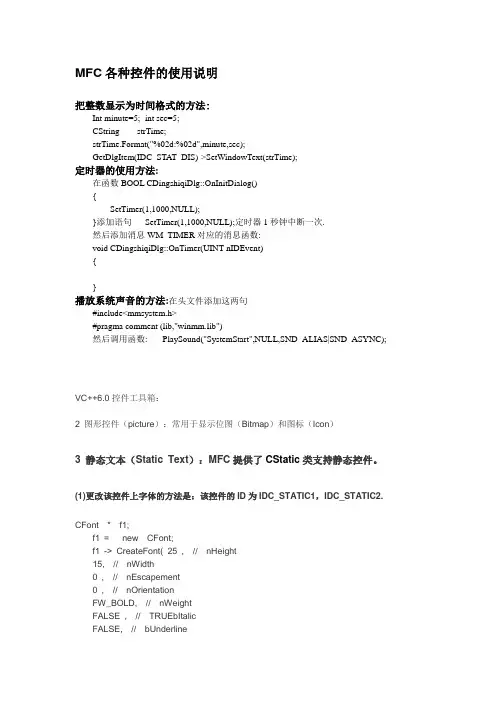
MFC各种控件的使用说明把整数显示为时间格式的方法:Int minute=5; int sec=5;CString strTime;strTime.Format("%02d:%02d",minute,sec);GetDlgItem(IDC_STAT_DIS)->SetWindowText(strTime);定时器的使用方法:在函数BOOL CDingshiqiDlg::OnInitDialog(){SetTimer(1,1000,NULL);}添加语句SetTimer(1,1000,NULL);定时器1秒钟中断一次.然后添加消息WM_TIMER对应的消息函数:void CDingshiqiDlg::OnTimer(UINT nIDEvent){}播放系统声音的方法:在头文件添加这两句#include<mmsystem.h>#pragma comment (lib,"winmm.lib")然后调用函数: PlaySound("SystemStart",NULL,SND_ALIAS|SND_ASYNC);VC++6.0控件工具箱:2 图形控件(picture):常用于显示位图(Bitmap)和图标(Icon)3 静态文本(Static Text):MFC提供了CStatic类支持静态控件。
(1)更改该控件上字体的方法是:该控件的ID为IDC_STATIC1,IDC_STATIC2.CFont * f1;f1 = new CFont;f1 -> CreateFont( 25 , // nHeight15, // nWidth0 , // nEscapement0 , // nOrientationFW_BOLD, // nWeightFALSE , // TRUEbItalicFALSE, // bUnderline0 , // cStrikeOutDEFAULT_CHARSET, //ANSI_CHARSET nCharSetOUT_DEFAULT_PRECIS, // nOutPrecisionCLIP_DEFAULT_PRECIS, // nClipPrecisionDEFAULT_QUALITY, // nQualityDEFAULT_PITCH | FF_SWISS, // nPitchAndFamily_T( " 宋体" )); // lpszFacGetDlgItem(IDC_STATIC1)-> SetFont(f1);GetDlgItem(IDC_STATIC2)-> SetFont(f1);另一种改变字体大小的方法: 在函数外定义CStatic m_static;CFont font;m_static.SubclassDlgItem(IDC_STAT_DIS,this);LOGFONT log;GetObject(::GetStockObject(DEFAULT_GUI_FONT),sizeof(log),&log);log.lfHeight=300; //改log.lfWidth=120; //改log.lfCharSet=GB2312_CHARSET;lstrcpy(log.lfFaceName, _T("宋体"));font.CreateFontIndirect(&log);m_static.SetFont(&font);(2) 把整数显示在该控件的方法:IDC_STAT_DIS为控件IDInt minute=5,sec=5;CString strTime;strTime.Format("%02d:%02d",minute,sec);GetDlgItem(IDC_STAT_DIS)->SetWindowText(strTime);另外一种显示的方法:CStatic*pst=(CStatic *)GetDlgItem(IDC_STAT_DIS);pst->SetWindowText("00:00");4 编辑框(Edit Box):MFC提供了CEdit类支持编辑框控件。
1、打开VC++6.0软件,如下图所示2、选择“File”菜单选项,点击“New”子菜单选项,如下图所示3、(1)选择“Projects”选项,(2)选中“MFC AppWizard(exe)”选项,(3)而后选择你自己的项目要存放的地址“Location”,(4)给出你自己项目的命名;如下图所示4、选中“Single document”选项,而后点击“Next”选项,如下图所示5、点击“Next”选项,如下图所示6、点击“Next”选项,如下图所示7、点击“Next”选项,如下图所示8、点击“Next”选项,如下图所示如下图所示10、生成的界面如下,主要包括“ClassView”界面、“ResourceView”界面和“FileView”界面;我们暂时只和“ResourceView”界面下的Dialog资源下的“IDD_JISUANQI_FORM”界面打交道,如下图所示。
键删除掉它。
12、在工具栏上选择“Edit Box”控件,拖入到界面上去,如下图所示13、右键选择刚拖上来的“Edit Box”控件,选择“Properties”选项,如下图所示14.点击 view 如图进行如下操作15.双击IDC_EDIT_DINGSHIQI ,如图进行如下操作确定16.右键选择刚刚拖上来的 button 控件,选择properties 选项,如下图所示17.再拖入一个button 控件,选择properties 选项,进行如下操作:18.重新拖入一个edit 控件,右击properties 选项,进行如下操作19.选择菜单栏view ,进入进行如下操作:20.重新拖入一个button 控件,右击properties 进行如下操作21.拖入一个button 控件,进行如下操作22.双击启动定时器1 ,如图选择ok,如图添加代码:SetTimer(1,1000,NULL);23.双击停止定时器1,进行如图操作:添加代码KillTimer(1);24.双击启动定时器2 ,进行如图操作添加代码SetTimer(2,500,null);25.双击停止定时器2,进行如图操作:添加代码KillTimer(2);25.点击菜单栏view 选项,如图:点击Add Function,确定;添加如下代码:。
CMFC中定时器的使用MFC(Microsoft Foundation Class)是一套面向Windows平台的C++类库,它简化了Windows API的使用,并提供了一些常用的界面和功能组件。
MFC中的定时器允许开发人员在应用程序中设置一定的时间间隔,以执行特定的任务或更新界面。
本文将详细介绍MFC中定时器的使用方法。
在MFC中,定时器的创建和管理是通过CWnd类来实现的。
CWnd类是MFC中所有窗口类的基类,它封装了一些与窗口有关的函数和属性。
首先,需要在窗口类的头文件中添加响应的定时器消息映射:```cppclass CMyWnd : public CWndDECLARE_MESSAGE_MAPafx_msg void OnTimer(UINT_PTR nIDEvent);};```然后,在窗口类的源文件中添加消息映射的处理函数:```cppBEGIN_MESSAGE_MAP(CMyWnd, CWnd)ON_WM_TIMEREND_MESSAGE_MAPvoid CMyWnd::OnTimer(UINT_PTR nIDEvent)switch (nIDEvent)case 1://处理定时器1的逻辑break;case 2://处理定时器2的逻辑break;default:break;}CWnd::OnTimer(nIDEvent);```在窗口类的构造函数中,可以通过调用CWnd类的SetTimer函数来创建定时器:```cppCMyWnd::CMyWndSetTimer(1, 1000, NULL); // 创建ID为1的定时器,时间间隔为1000msSetTimer(2, 2000, NULL); // 创建ID为2的定时器,时间间隔为2000ms```在窗口类的析构函数中,需要调用CWnd类的KillTimer函数来销毁定时器:```cppCMyWnd::~CMyWndKillTimer(1); // 销毁ID为1的定时器KillTimer(2); // 销毁ID为2的定时器```通过上述代码,我们可以在窗口类中创建和管理多个定时器,并且可以在OnTimer函数中根据定时器的ID来处理相应的逻辑。
C++ MFC中定时器的使用用处:定时重绘,形成动态波形图。
如温度曲线。
思路:与单片机定时器中断一样,先打开定时器再把执行的代码写进编译器生成的CMy56Dlg::OnTimer(UINT nIDEvent)函数中。
其中 nIDEvent 中的n代表定时器的编号;通常与switch-case语句构成多个定时器的同时使用。
步骤:一.通过类向导在对话框基类中添加 OnTimer子类。
步骤:【查看】-【类向导】-【Messagemaps】-【CMy**Dlg】-【message】-【WM_timer】编译后CMyDlg类此时会自动添加一个 OnTimer(UINT nIDEvent)子类。
并添加一个响应函数void CMy56Dlg::OnTimer(UINT nIDEvent){// TODO: Add your message handler code here and/or call defaultCDialog::OnTimer(nIDEvent);//这句话编译器自动添加,看样子是判断第几个定时器触发的响应。
貌似可以删掉。
}二.到此就可以使用定时器了。
使用方法:首先执行SetTimer(UINT nIDEvent,timer,NULL);其中UINT nIDEvent是定时器编号,需自己设定想用定时器1就设为1。
雷同于单片机的定时器1和2。
timer是uint型,表示定时时间,单位为ms.NULL保留。
然后添加中断函数如下:void CMy56Dlg::OnTimer(UINT nIDEvent){// TODO: Add your message handler code here and/or call defaultCDialog::OnTimer(nIDEvent);}三:例子假定用的是定时器一,定时1s:1.【查看】-【类向导】-【Messagemaps】-【CMy**Dlg】-【message】-【WM_timer】并编译2.开启定时器:SetTimer(1,1000,NULL);//定时器一,定时一秒。
定时器1、打开VS2010软件,如下图所示2、选择文件菜单选项,点击新建子菜单选项,选择项目选项,如下图所示3在VS2010中选择MFC应用程序,在名称里填入“Dingshiqi”,点击确定。
4、在“应用程序类型”项选择单个文档,然后点击下一步,如下图5、选中生成的类中的“CDingshiqiView”,在基类中选择CFormView选项,点击完成。
6在资源视图中打开Dialog文件,双击“IDD_DINGSHIQI_FORM”,如下图7、选中界面上的“TODO:在这个对话框里设置表格控制。
”控件,选择右键属性8将caption中删除,然后将ID改为IDC_STATIC_XIANSHISHIJIAN9、选择工具栏的Edit Control控件,拖入到界面上去,如下图所示控件,选择“属性”选项,如下图所示IDC_EDIT_DINGSHI将ID改为IDC_EDIT_dingshiqi2到界面上去,如下图所示14右键选择刚拖上来的“BUTTON”控件,选择“属性”选项,将Caption改为启动定时器1,ID修改为:IDC_EDIT_DINGSHI1。
15、同理再拖入一个“BUTTON”控件到界面上去,右键选择刚拖上来的“BUTTON”控件,时器2,ID修改为:IDC_EDIT_DINGSHI2。
16、再拖入一个“BUTTON”控件到界面上去,右键选择刚拖上来的“BUTTON”控件,选择“属性”选项,将Caption改为停止定时器1,ID修改为:IDC_BUTTON_STOP1。
17、同理再拖入一个“BUTTON”控件到界面上去,右键选择刚拖上来的“BUTTON”控件,时器2,ID修改为:IDC_EDIT_STOP2。
18、选择项目选项中的类向导,在跳出的框中选择成员变量,19选择IDC_EDIT_DINGSHI选项,单击添加变量,在成员变量名称填写“m_dingshi”,类别选择“value”,变量类型为“int”, 确定20同理选择IDC_EDIT_dingshiqi2选项,单击添加变量,在成员变量名称填写“m_dingshiqi2”,类别选择“value”,变量类型为“int”,确定21、点击确定。
定时器的使用方法定时器是一种常用的工具,它可以在特定的时间间隔内执行某个任务或者动作,比如定时关闭电脑、定时播放音乐等。
在日常生活和工作中,我们经常会用到定时器,因此掌握定时器的使用方法是非常重要的。
下面,我将为大家介绍定时器的使用方法,希望能够帮助大家更好地利用定时器。
首先,我们需要了解定时器的基本原理。
定时器是通过设定一个时间间隔,当时间到达设定的间隔时,就会触发相应的操作。
在计算机领域,定时器通常是通过编程语言或者操作系统提供的接口来实现的。
在其他领域,比如家用电器、手机应用等,定时器也是通过相应的设备或者软件来实现的。
在计算机编程中,定时器的使用方法通常包括以下几个步骤:1. 初始化定时器,首先,我们需要初始化定时器,设置时间间隔和触发的操作。
这通常包括设置定时器的周期、触发条件等参数。
2. 启动定时器,一旦定时器初始化完成,我们就可以启动定时器,让它开始工作。
在计算机编程中,通常是调用相应的函数或者方法来启动定时器。
3. 处理定时器触发事件,当定时器的时间间隔到达时,就会触发相应的事件。
在编程中,我们通常会编写相应的处理函数来处理定时器触发的事件。
4. 停止定时器,在某些情况下,我们可能需要停止定时器的工作。
这通常是通过调用相应的函数或者方法来实现的。
除了计算机编程中的定时器使用方法,我们在日常生活中也经常会用到定时器。
比如,定时器可以用来设置闹钟、定时关闭电视、定时煮饭等。
在手机应用中,定时器也经常被用来设置提醒、定时播放音乐等功能。
在家用电器中,定时器也被广泛应用,比如洗衣机的定时洗涤功能、空调的定时开关机功能等。
总的来说,定时器是一种非常实用的工具,它可以帮助我们在特定的时间间隔内执行某个任务或者动作。
掌握定时器的使用方法,可以让我们更好地利用定时器,提高工作和生活的效率。
希望通过本文的介绍,大家能够更加了解定时器的使用方法,从而更好地应用定时器。
MFC定时器SetTimer函数用法总结CWnd类的SetTimer成员函数只能在CWnd类或其派生类中调用,而API函数SetTimer则没有这个限制,这是一个很重要的区别。
1、启动定时器。
启动定时器就需要使用CWnd类的成员函数SetTimer。
CWnd::SetTimer的原型如下:参数nIDEvent指定一个非零的定时器ID;参数nElapse指定间隔时间,单位为毫秒;参数lpfnTimer指定一个回调函数的地址,如果该参数为NULL,则WM_TIMER消息被发送到应用程序的消息队列,并被CWnd对象处理。
如果此函数成功则返回一个新的定时器的ID,我们可以使用此ID通过KillTimer成员函数来销毁该定时器,如果函数失败则返回0。
通过SetTimer成员函数我们可以看出,处理定时事件可以有两种方式,一种是通过WM_TIMER消息的消息响应函数,一种是通过回调函数。
如果要启动多个定时器就多次调用SetTimer成员函数。
另外,在不同的CWnd 中可以有ID相同的定时器,并不冲突。
2、为WM_TIMER消息添加消息处理函数,或者定义回调函数。
如果调用CWnd::SetTimer函数时最后一个参数为NULL,则通过WM_TIMER 的消息处理函数来处理定时事件。
添加WM_TIMER消息的处理函数的方法是,在VS2010工程的类向导,选择要添加定时器的类,在消息列表中找到WM_TIMER消息,添加消息处理函数。
添加后,cpp文件中会出现类似如下内容:C++代码BEGIN_MESSAGE_MAP(CExample44Dlg, CDialogEx)......ON_WM_TIMER()END_MESSAGE_MAP()void CExample44Dlg::OnTimer(UINT_PTR nIDEvent){// TODO: Add your message handler code here and/or call defaultCDialogEx::OnTimer(nIDEvent);}之后就可以在OnTimer函数中进行相应的处理了。